Kaip rasti galimus atminties lizdus sistemoje „Windows 11“.
„Microsoft“ „Windows 11“ Herojus / / September 09, 2022

Paskutinį kartą atnaujinta

Ar jūsų kompiuteris vangus? Galbūt norėsite pridėti daugiau atminties (jei turite atsarginių RAM lizdų). Šią informaciją galite patikrinti atlikdami šiuos veiksmus.
Galvojate apie sistemos RAM atnaujinimą? Turėsite žinoti, kiek atminties lizdų turite.
Jei naudojate „Windows 11“, galimas atminties vietas galite rasti keliais skirtingais būdais. Ar galėsite juos atnaujinti, ar ne, priklausys nuo jūsų įrenginio. Nešiojamuosius kompiuterius paprastai sunkiau atnaujinti, tačiau staliniai kompiuteriai yra gana nesudėtingi.
Jei norite sužinoti, kaip rasti laisvų atminties lizdų skaičių sistemoje „Windows 11“, atlikite toliau nurodytus veiksmus.
Kaip rasti galimus atminties lizdus sistemoje „Windows 11“.
Norėdami patikrinti, ar jūsų kompiuteryje yra RAM lizdų sistemoje „Windows 11“:
- Dešiniuoju pelės mygtuku spustelėkite Pradėti mygtuką ir pasirinkite Užduočių tvarkyklė iš meniu.
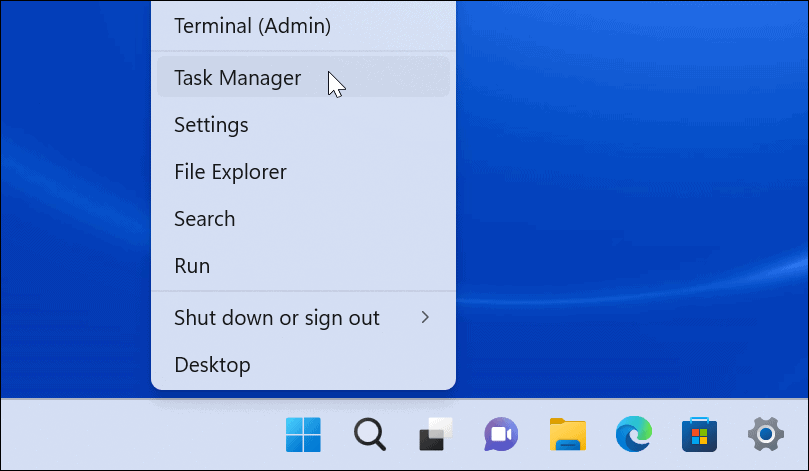
- Kada Užduočių tvarkyklė atsidaro, spustelėkite Spektaklis skirtukas viršuje.
- Pasirinkite Atmintis kairėje.
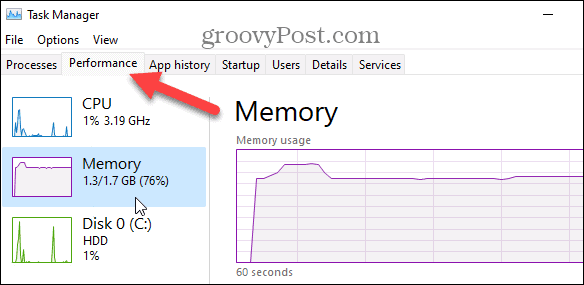
- Lizdų skaičių galite rasti šalia Naudoti lizdai parinktį apatiniame dešiniajame lango kampe. Šiame pavyzdyje mūsų kompiuteryje yra du lizdai ir abu yra naudojami.
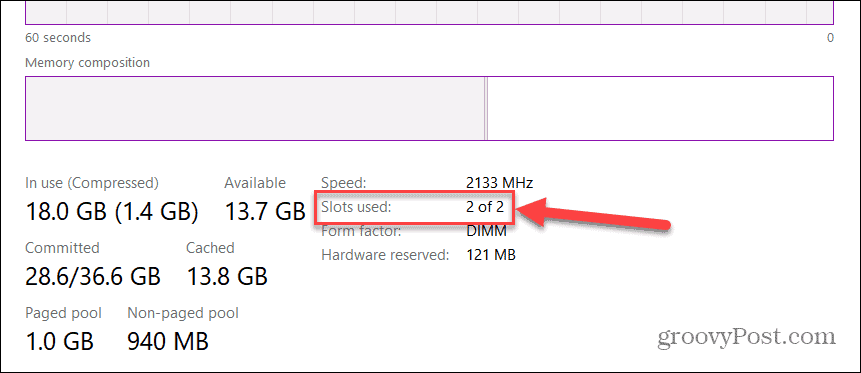
Kaip patikrinti turimus atminties lizdus naudojant „PowerShell“.
Kitas integruotas įrankis, kurį galite naudoti norėdami nustatyti galimų RAM lizdų skaičių, yra naudoti „PowerShell“. Tai gera parinktis vartotojams, kurie mėgsta naudotis komandine eilute.
Šioms komandoms taip pat galite naudoti naujesnį „Windows“ terminalą. Tačiau senesnė komandų eilutė čia neveiks.
Norėdami rasti galimus atminties lizdus naudodami „PowerShell“:
- Atidaryk Pradžios meniu.
- Ieškoti PowerShell ir pasirinkite Vykdyti kaip administratorius parinktis dešinėje.
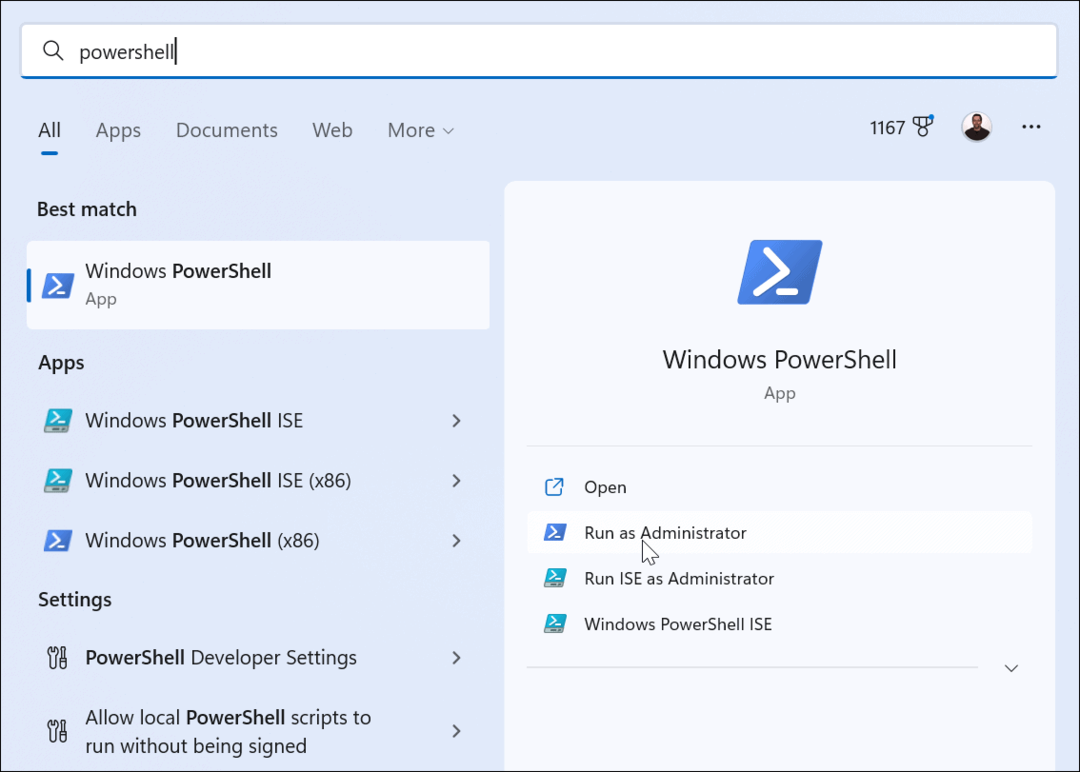
- Kartą PowerShell atsidaro, įveskite šią komandą:
Get-WmiObject - klasė "Win32_PhysicalMemoryArray"
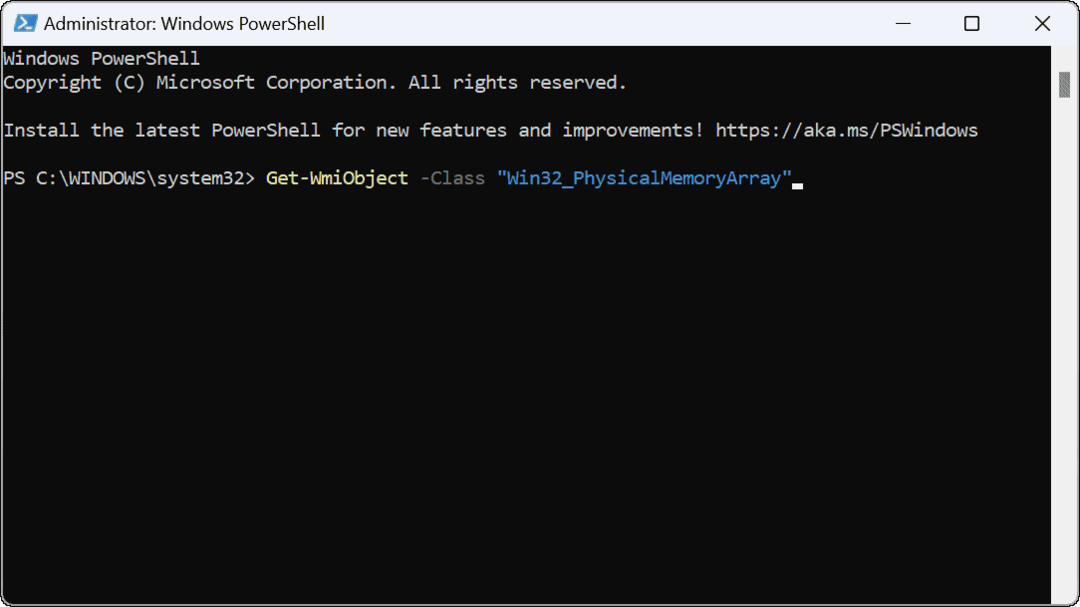
- Paleidę komandą galite pamatyti pagrindinėje plokštėje esančių lizdų skaičių.
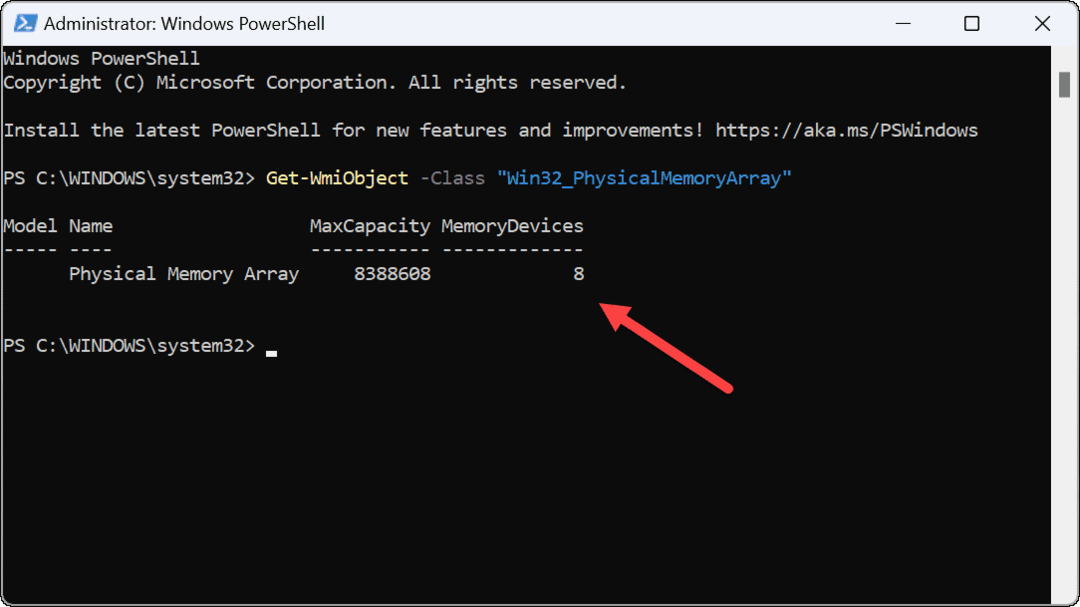
- Norėdami nustatyti naudojamų lizdų skaičių, PowerShell įveskite šią komandą:
Get-WmiObject -Class "Win32_PhysicalMemory" | Format-Table BankLabel
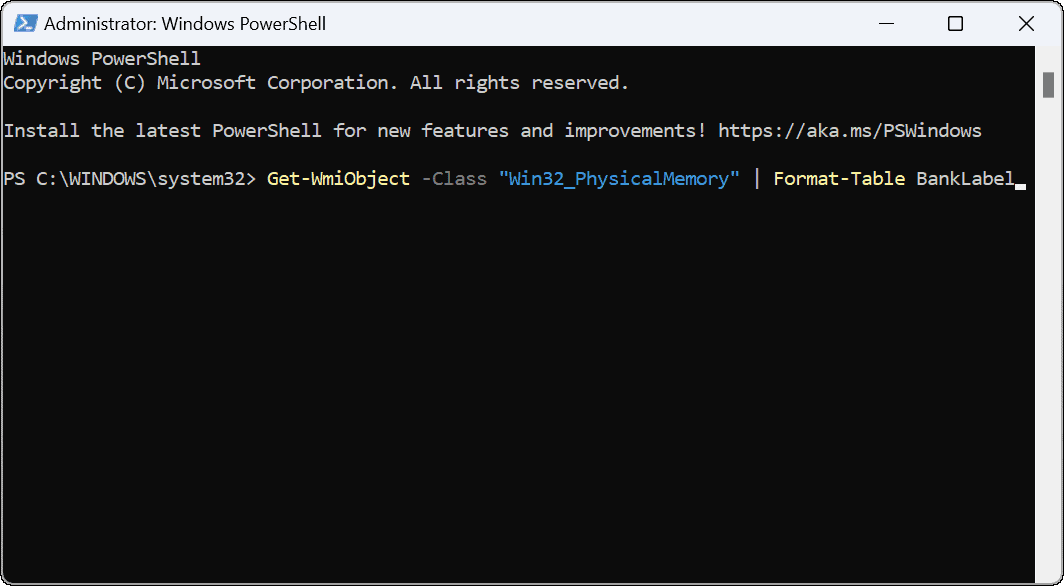
- Paleidę komandą, galite pamatyti naudotus lizdus, kad patvirtintumėte įdiegtų atminties kortelių skaičių.
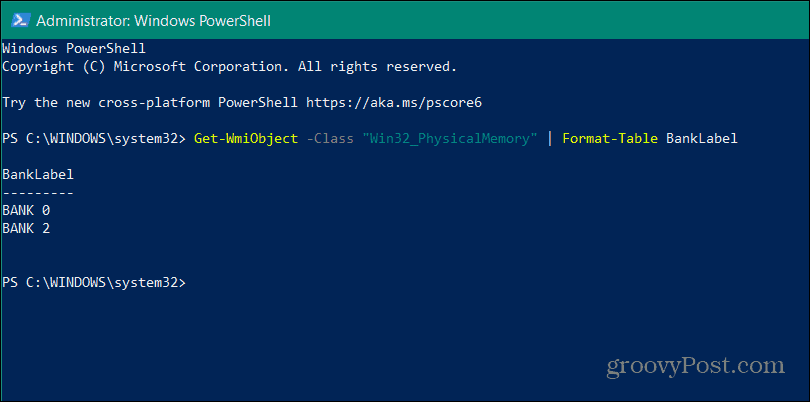
Naudokite Speccy, kad rastumėte galimus RAM lizdus
Būtume apgailėtini, jei nepaminėtume vienos mėgstamiausių nemokamų trečiųjų šalių paslaugų, kad sužinotume daugiau apie jūsų kompiuterį –Speccy. Įdiegęs jis greitai nuskaitys jūsų sistemą ir pateiks visas techninės įrangos specifikacijas, kurias galėsite peržiūrėti.
Ši informacija apima laisvų atminties lizdų skaičių.
Jei norite naudoti Speccy, kad surastumėte galimų atminties lizdų skaičių sistemoje Windows 11:
- Atsisiųskite Speccy ir paleiskite jį įdiegę.
- Kai jis bus paleistas, pamatysite sistemos techninės įrangos apžvalgą – spustelėkite RAM iš sąrašo kairėje.
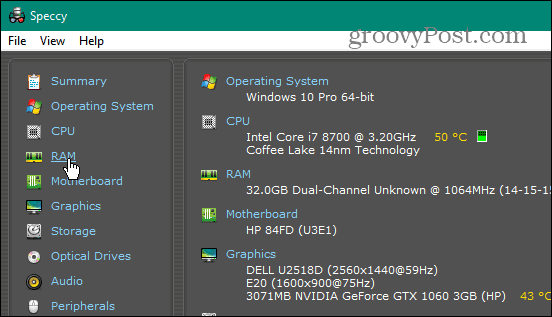
- Dešinėje pusėje matysite jūsų sistemoje įdiegtos atminties kiekį ir naudojamų bei turimų lizdų skaičių.
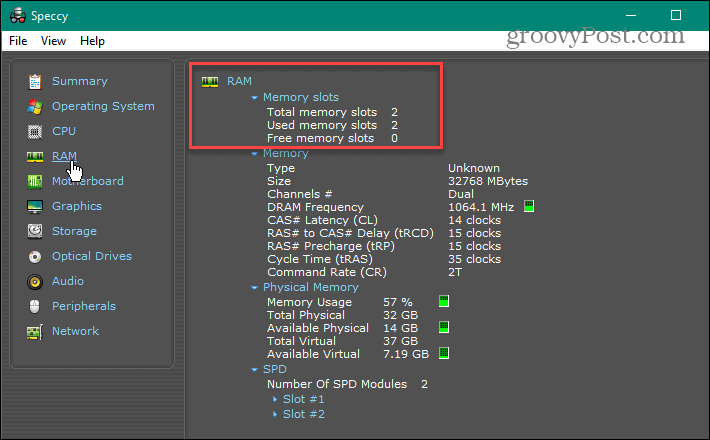
Sužinokite daugiau apie savo kompiuterį
Atlikdami aukščiau nurodytus veiksmus, galite greitai patikrinti turimus RAM lizdus kompiuteryje, kuriame veikia „Windows 11“. Jei turite atsarginių lizdų, galbūt norėsite atnaujinti.
„Windows“ turi keletą būdų, kaip patikrinti RAM. Pavyzdžiui, galite lengvai Raskite RAM informaciją sistemoje „Windows 11“.. Tai apima ne tik RAM – taip pat galite raskite aparatūros ir sistemos specifikacijas sistemoje „Windows 11“..
Jei dar nesate „Windows 11“, galite rasti „Windows 10“ aparatūros ir sistemos specifikacijos.
Kaip rasti „Windows 11“ produkto kodą
Jei jums reikia perkelti „Windows 11“ produkto kodą arba tiesiog jo reikia švariai įdiegti OS,...
Kaip išvalyti „Google Chrome“ talpyklą, slapukus ir naršymo istoriją
„Chrome“ puikiai išsaugo naršymo istoriją, talpyklą ir slapukus, kad optimizuotų naršyklės veikimą internete. Jos kaip...
Kainų suderinimas parduotuvėje: kaip gauti kainas internetu perkant parduotuvėje
Pirkimas parduotuvėje nereiškia, kad turite mokėti didesnę kainą. Dėl kainų atitikimo garantijų galite gauti nuolaidų internetu apsipirkdami...

